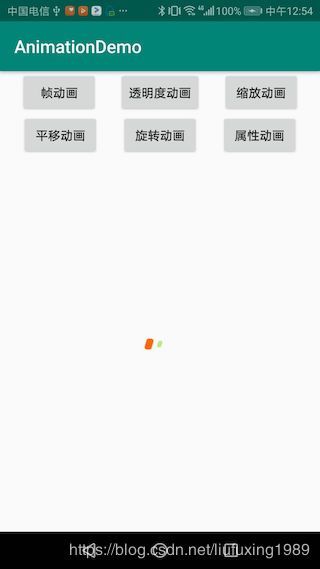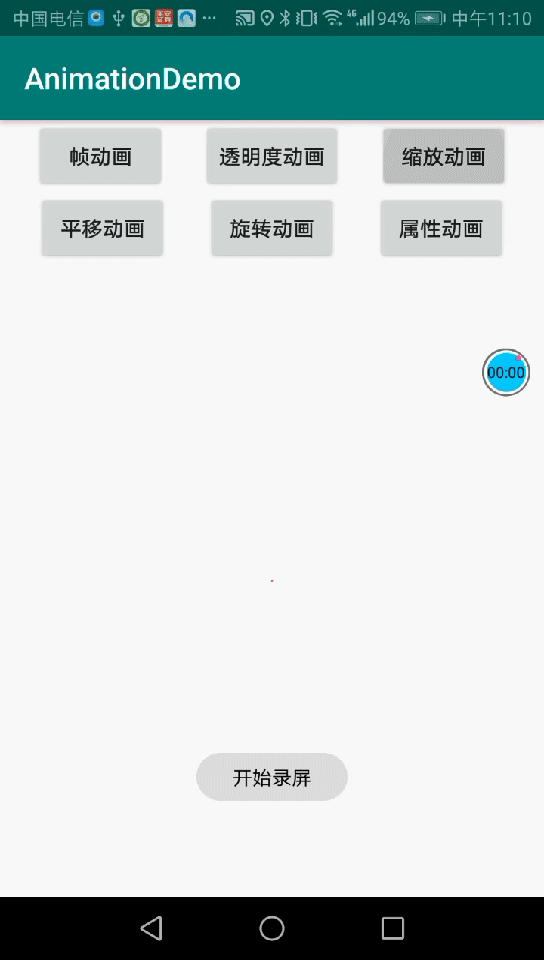AnimationDemo帧动画,补间动画,属性动画的简单使用
AnimationDemo帧动画,补间动画,属性动画的简单使用
**GitHub地址:https://github.com/liufx/AnimationDemo
《AnimationDemo》 是对帧动画、补间动画、属性动画从xml和java代码两个层面对动画的使用进行了阐述。本项目采用 java 语言编写,,代码结构清晰有详细注释,如有任何疑问和建议请提 Issue或联系[![]
## 前言
前段时间学习了 Android 中的动画编程,闲了整理了一下,简单易懂,注释清晰方便大家查看!
## 项目截图
- 截图
- gif
## 具体实现
- **帧动画——FrameAnimation:**
将一系列图片有序播放,形成动画的效果。其本质是一个Drawable,是一系列图片的集合,本身可以当做一个图片一样使用
在Drawable文件夹下,创建animation-list为根节点的资源文件
android:duration="40" />
android:duration="40" />
android:duration="40" />
android:duration="40" />
android:duration="40" />
android:duration="40" />
android:duration="40" />
android:duration="40" />
android:duration="40" />
oneshot:是否只播放一次
drawable:一帧引用的图片
duration:一帧播放的时间
播放动画
将动画作为控件的背景
((AnimationDrawable)view.getBackground()).start();
Animation常用属性
duration:动画时间
repeatCount:重复次数 infinite无限次
fillAfter:是否停止在最后一帧
repeatMode:重复模式 值:restart重新开始,reserve反复
startOffset:开始延迟时间
- **补间动画 Tween Animation:**
只能应用于View对象,只支持部分属性,View animation值改变了View绘制的位置,并没有改变对象本身的真实位置
可以使用XML定义也可以使用代码定义 XML定义的动画放在/res/anim/文件夹内
开始动画 通过view的startAnimation(Animation a) 参数定义的动画
四种补间动画通过XML定义
**AlphaAnimation:透明度动画**
android:fromAlpha="0"
android:toAlpha="1">
//透明度动画
private void alphaAnimation() {
image.setBackgroundResource(R.drawable.bg_gril);
//AlphaAnimation(float fromAlpha, float toAlpha)
//第一个参数fromAlpha为 动画开始时候透明度
//第二个参数toAlpha为 动画结束时候透明度
AlphaAnimation animation = new AlphaAnimation(0f, 1.0f);
//说明:
// 0.0表示完全透明
// 1.0表示完全不透明
animation.setDuration(2000);//单位是毫秒
animation.setRepeatCount(2);//执行动画效果结束后重复执行2次 一共3次
animation.setRepeatMode(Animation.REVERSE);//重复模式
//动画结束是否停止在最后一帧
animation.setFillAfter(true);
//动画结束是否停止在第一帧
// animation.setFillBefore(false);
//设置插值器 动画执行速度 变速 加减速。。
//AccelerateInterpolator减速
//DecelerateInterpolator加速
animation.setInterpolator(new AccelerateDecelerateInterpolator());
image.startAnimation(animation);
}
**ScaleAnimation:缩放动画**
android:fromXScale="0.1"
android:fromYScale="0.1"
android:pivotX="0%"
android:pivotY="0%"
android:toXScale="1"
android:toYScale="1">
//缩放动画
private void scaleAnimation() {
image.setBackgroundResource(R.drawable.bg_gril);
/**ScaleAnimation(float fromX, float toX, float fromY, float toY,
int pivotXType, float pivotXValue, int pivotYType, float pivotYValue)//
//第一个参数fromX为动画起始时 X坐标上的伸缩尺寸
//第二个参数toX为动画结束时 X坐标上的伸缩尺寸
//第三个参数fromY为动画起始时Y坐标上的伸缩尺寸
//第四个参数toY为动画结束时Y坐标上的伸缩尺寸
/*说明:
以上四种属性值
0.0表示收缩到没有
1.0表示正常无伸缩
值小于1.0表示收缩
值大于1.0表示放大
*/
//第五个参数pivotXType为动画在X轴相对于物件位置类型
//第六个参数pivotXValue为动画相对于物件的X坐标的开始位置
//第七个参数pivotXType为动画在Y轴相对于物件位置类型
//第八个参数pivotYValue为动画相对于物件的Y坐标的开始位置
ScaleAnimation animation = new ScaleAnimation(0.0f, 1f, 0.0f, 1.0f,
Animation.RELATIVE_TO_SELF, 0.5f, Animation.RELATIVE_TO_SELF, 0.5f);
animation.setDuration(1000);
//设置时间持续时间为 1000毫秒
image.startAnimation(animation);
}
**TranslateAnimation:平移动画**
android:fromXDelta="-100%p"
android:fromYDelta="0"
android:toXDelta="100%p"
android:toYDelta="0">
//平移动画
private void translateAnimation() {
image.setBackgroundResource(R.drawable.bg_gril);
//TranslateAnimation(float fromXDelta, float toXDelta,float fromYDelta, float toYDelta)
//第一个参数fromXDelta为动画起始时 X坐标上的移动位置
//第二个参数toXDelta为动画结束时 X坐标上的移动位置
//第三个参数fromYDelta为动画起始时Y坐标上的移动位置
//第四个参数toYDelta为动画结束时Y坐标上的移动位置
TranslateAnimation animation = new TranslateAnimation(-30.0f, 30.0f, -50.0f, 50.0f);
animation.setDuration(2000);
//设置时间持续时间为 2000毫秒
image.startAnimation(animation);
}
**RotateAnimation:旋转动画**
android:fromDegrees="0"
android:interpolator="@android:anim/accelerate_decelerate_interpolator"
android:pivotX="50%"
android:pivotY="50%"
android:toDegrees="360">
//旋转动画
private void rotateAnimation() {
image.setBackgroundResource(R.drawable.bg_gril);
//RotateAnimation(float fromDegrees, float toDegrees,int pivotXType, float pivotXValue, int pivotYType, float pivotYValue)
//第一个参数fromDegrees为动画起始时的旋转角度
//第二个参数toDegrees为动画旋转到的角度
//第三个参数pivotXType为动画在X轴相对于物件位置类型
//第四个参数pivotXValue为动画相对于物件的X坐标的开始位置
//第五个参数pivotXType为动画在Y轴相对于物件位置类型
//第六个参数pivotYValue为动画相对于物件的Y坐标的开始位置
RotateAnimation animation = new RotateAnimation(0.0f, +320.0f,
Animation.RELATIVE_TO_SELF, 0.5f, Animation.RELATIVE_TO_SELF, 0.5f);
animation.setDuration(2000);
//设置时间持续时间为 2000毫秒
image.startAnimation(animation);
}
- **属性动画:**
相对补间动画 属性动画会真正的使目标对象的属性值发生改变,不像补间动画只是影像的改变只能修改具有get/set方法的属性值
因为可以修改对象的属性,属性动画可以做到更多的效果,改变文本大小,背景颜色等等
属性动画创建在 res/animator
ValueAnimator
包含属性动画的所有核心功能,动画时间,开始、结束属性值,属性值计算方法等。
ValuAnimiator设置开始结束值 实现ValueAnimator.onUpdateListener接口,
这个接口只有一个函数onAnimationUpdate(),在这个函数中会传入ValueAnimator对象做为参数,
通过这个ValueAnimator对象的getAnimatedValue()函数可以得到当前的属性值
把属性值设置给某个控件的某个属性
//属性动画 代码设置
private void valueAnimation() {
image.setBackgroundResource(R.drawable.bg_gril);
ValueAnimator valueAnimator = null;
/**
* valueAnimator 单个值
*/
//代码创建 ValueAnimator类自身的方法
//ofFloat值类型float
// ValueAnimator valueAnimator = ValueAnimator.ofFloat(0, 1);
// //ofInt值类型int 从0~300
// valueAnimator = ValueAnimator.ofInt(0, 300);
// //也可以用来设置颜色 在颜色改变过程中会将颜色变化情况显示出来
// //红色到蓝色的改变过程 显示N种颜色
// valueAnimator = ValueAnimator.ofInt(Color.RED, Color.BLUE);
// //ofArgb设置颜色 如果无法使用 是的sdk版本低了
// //这个方法改变颜色过程中只显示红色和蓝色
// //valueAnimator=ValueAnimator.ofArgb(Color.RED,Color.BLUE);
// //设置插值器
// valueAnimator.setInterpolator(new CycleInterpolator(1.0f));
/**
*
* ValueAnimator.ofPropertyValuesHolder 设置多个值
*/
//设置动画属性 参数1:名字 参数2,3值的变化区间
PropertyValuesHolder alphaHolder = PropertyValuesHolder.ofFloat("alpha", 0f, 1f);
PropertyValuesHolder widthHolder = PropertyValuesHolder.ofInt("width", 0, 300);
PropertyValuesHolder rotateHolder = PropertyValuesHolder.ofInt("rotate", 0, 300);
//ValueAnimator.ofPropertyValuesHolder 添加holder 创建动画
valueAnimator = ValueAnimator.ofPropertyValuesHolder(alphaHolder, widthHolder, rotateHolder);
//动画执行时间
valueAnimator.setDuration(3000);
//值改变监听
valueAnimator.addUpdateListener(listener);
//开始动画
valueAnimator.start();
}
private ValueAnimator.AnimatorUpdateListener listener = new ValueAnimator.AnimatorUpdateListener() {
@Override
public void onAnimationUpdate(ValueAnimator valueAnimator) {
/**
* 单个值获取 getAnimatedValue取出变化值 根据设置类型强转
* btnValueAnimator 测试用的button
*/
// int value= (int) animation.getAnimatedValue();
// btnValueAnimator.setTranslationX(value);横坐标平移
// float value= (float) valueAnimator.getAnimatedValue();
// btnValueAnimator.setAlpha(value);透明度改变
// int value= (int) animation.getAnimatedValue();
// btnValueAnimator.setTextColor(value);文字颜色改变
/**
* PropertyValuesHolder存了多个值 通过名字获取 强制转换
*/
float alpha = (float) valueAnimator.getAnimatedValue("alpha");
int rotate = (int) valueAnimator.getAnimatedValue("rotate");
int width = (int) valueAnimator.getAnimatedValue("width");
image.setAlpha(alpha);//改变透明度
image.setRotationX(rotate);
//边旋转 边平移
image.setTranslationX(width);
}
}
## 关于我
- Email: [email protected]
## Thanks
- [感谢所有优秀的blogs](https://www.cnblogs.com/ldq2016/p/5407061.html